
1. način: nastavitve mikrofona
V sistemskem orodju za nastavitev zvoka obstajajo možnosti za odpravljanje odmeva, zato ga najprej uporabimo.
- Odkrijte "Začni" in kliknite na povezavo "Nadzorna plošča".
- Nato zaslon preklopite v položaj "Velike ikone"in nato poiščite element "Zvok" in pojdite na to.
- Odprite zavihek "Record" - prikaže se seznam snemalnih naprav, ki jih sistem prepozna. Označite želenega in pritisnite gumb "Lastnosti".
- Po zagonu lastnosti zvočnih naprav uporabite razdelek "Izboljšave"... Možnosti morajo vključevati parameter Prenehanje odmeva, označi. Nato pritisnite "Uporabi" in "V REDU".
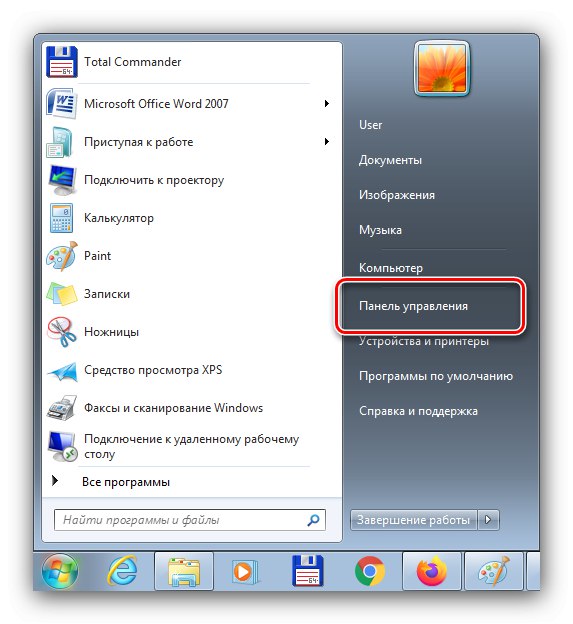
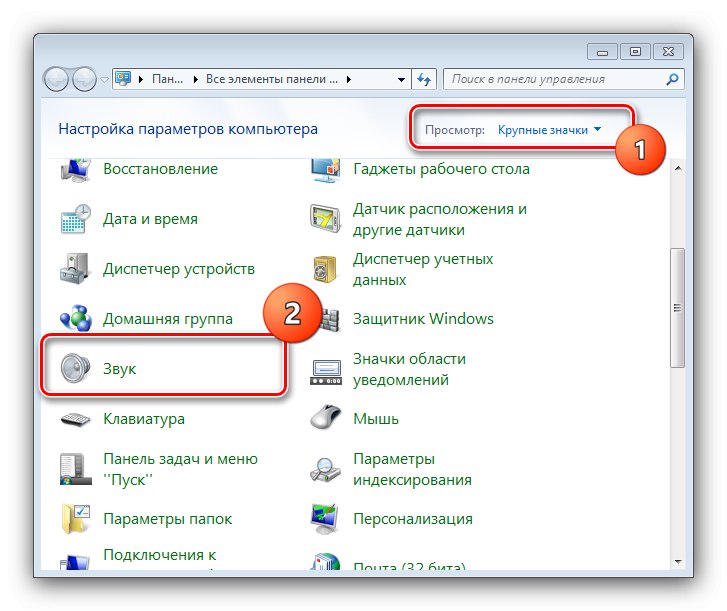
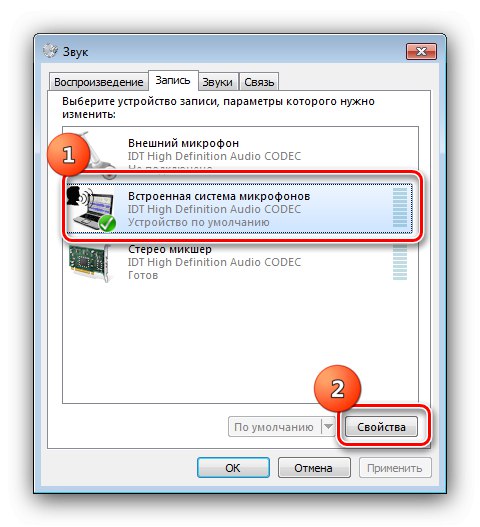
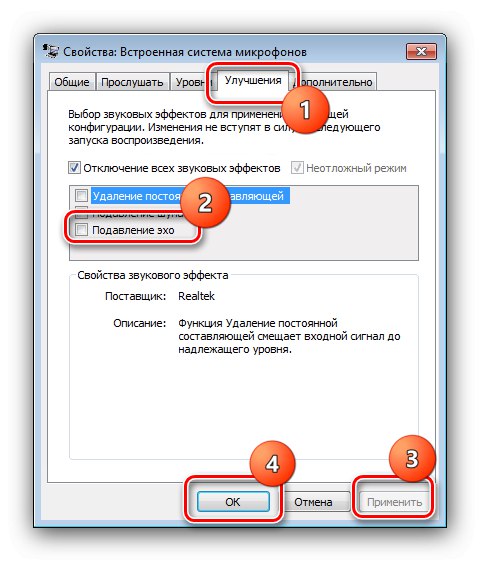
Preverite svoj mikrofon - verjetno je, da vas odmev ne bo več motil.
2. način: Upravljajte gonilnik zvočne kartice
Preklic odmeva je na voljo tudi v orodju za konfiguracijo programske opreme zvočne naprave.
- Ponovite korake 1-2 prejšnje metode, vendar tokrat izberite element, ki ustreza programski opremi vaše zvočne kartice.
- Pojdi na zavihek "Record" (sicer se lahko imenuje "Mikrofon", "Mikrofon" ali drugo po pomenu blizu).
- Poiščite možnosti, ki ustrezajo odstranjevanju odmeva, in jih omogočite, nato uporabite možnosti in zaprite okno aplikacije.
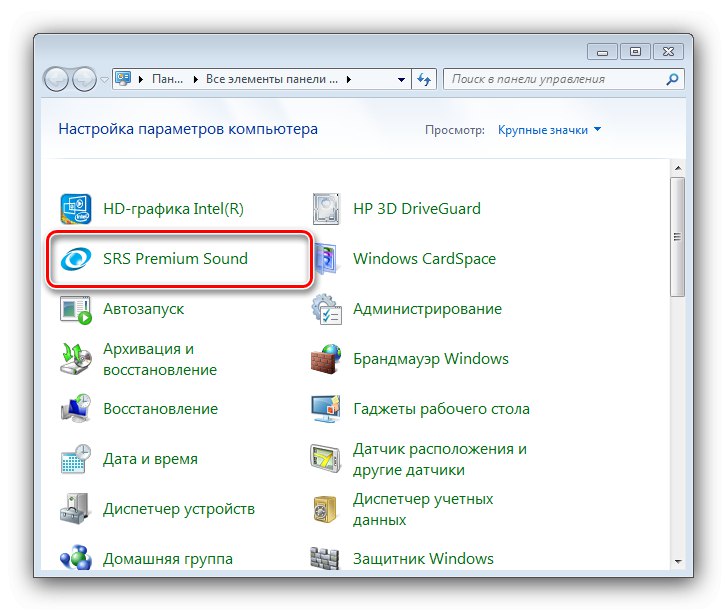
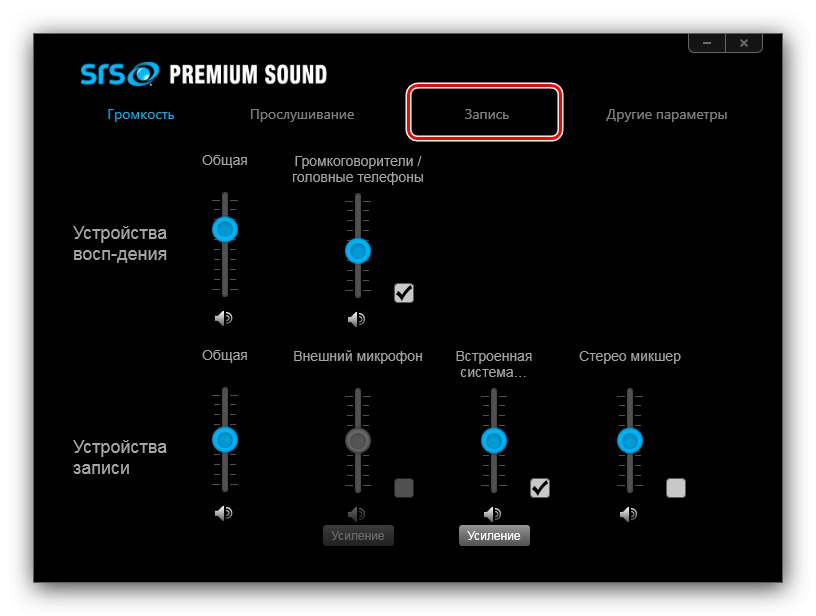

Ta možnost deluje na enak način kot možnost v sistemskem konfiguratorju.
3. način: Spremenite nastavitve zvoka sistema
Včasih vzrok težave ni mikrofon, temveč izhodne naprave (zvočniki ali zvočniki). Dejstvo je, da lahko odmev povzročijo priloženi ojačevalci zvoka, vgrajeni v operacijski sistem. Zato je treba za odpravo okvare onemogočiti vse takšne funkcije, v nekaterih primerih pa je treba znova konfigurirati izhodna sredstva.
Več podrobnosti: Nastavitev zvoka v računalniku s sistemom Windows 7
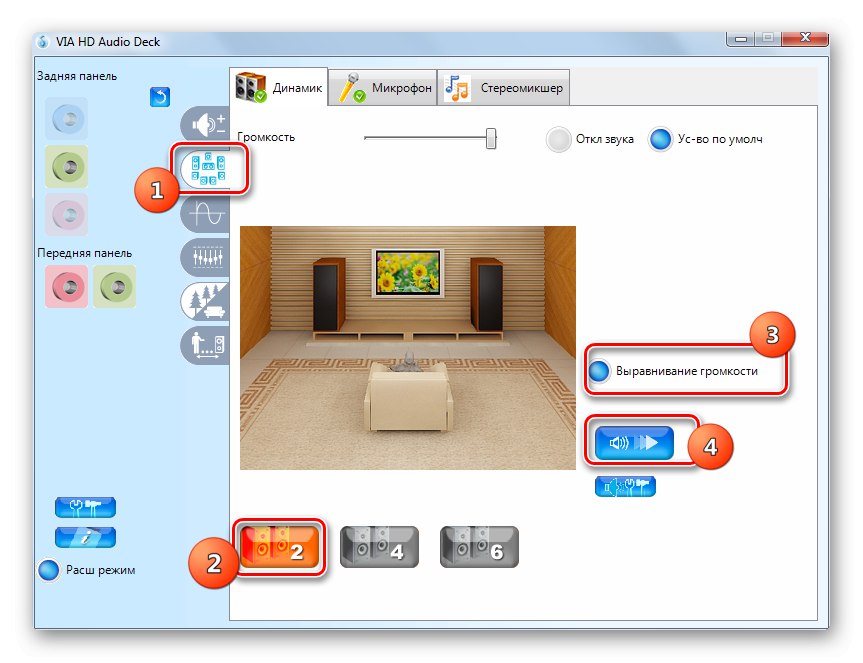
4. način: odpravljanje težav s strojno opremo
Najslabši možni vzrok obravnavane težave je okvara strojne opreme - tako samega mikrofona kot konektorjev na računalniku. Previdno preverite vse komponente v skladu z navodili iz spodnjih člankov - če ugotovite, da je težava v strojni opremi, se morate obrniti na servisni center.
Več podrobnosti:
Kako preizkusiti mikrofon v operacijskem sistemu Windows 7
Kako odstraniti hrup mikrofona v ozadju v sistemu Windows 7